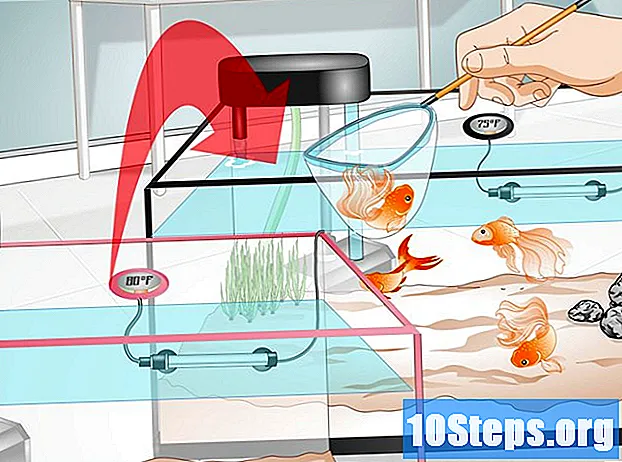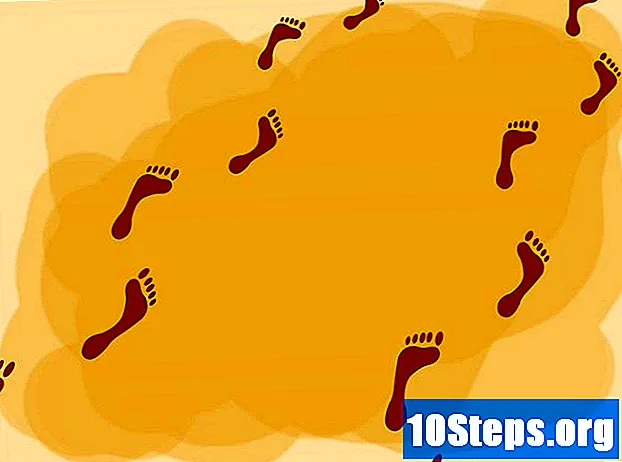Obsah
je wiki, což znamená, že mnoho článků je napsáno několika autory. K vytvoření tohoto článku se na jeho vydání a jeho zlepšování v průběhu času podílelo 10 anonymních osob.Bojujete se škodlivým počítačovým virem nebo programem, který se odmítá odinstalovat? Nouzový režim je způsob, jak spustit systém Windows pouze se základními soubory, které potřebuje k práci. Tento režim vám umožní provádět řadu postupů pro odstraňování problémů, které by byly v typické relaci Windows obtížné, ne-li nemožné. Načtení bezpečného režimu je přímý postup a můžete tak učinit, i když nemůžete normálně spustit systém Windows. Další informace naleznete v kroku 1 níže.
stupně
-

Rozhodněte se, zda potřebujete spustit bezpečný režim. Princip bezpečného režimu je pouze umožnit načítání důležitých souborů a ovladačů. Všechno, co není nutné ke spuštění operačního systému (jako software, který se spustí při spuštění), se nenačte. Pokud máte problémy se spuštěním počítače nebo se po spuštění zařízení něco pokazí, restartujte počítač v nouzovém režimu a spusťte diagnostiku. -

Vyjměte všechny disky z počítače. To zahrnuje disky CD, DVD, diskety a USB disky. Tím se zabrání tomu, aby se někdo z nich pokusil spustit po restartování počítače. -

Restartujte počítač v nouzovém režimu. Máte dvě různá řešení pro spuštění v nouzovém režimu. Můžete restartovat počítač a rychle stisknout klávesu F8, čímž spustíte nabídku Advanced Boot Menu, nebo můžete systému Windows říci, aby se zavedl přímo do nouzového režimu. První možnost je užitečná, pokud nelze spustit systém Windows, zatímco druhá je užitečná, pokud již máte k systému Windows přístup normálně.- Pro první možnost stiskněte během restartování počítače rychle klávesu „F8“. Ujistěte se, že tak učiníte dříve, než se objeví úvodní obrazovka Windows (jedná se o černou obrazovku s logem Windows). Pokud se zobrazí úvodní obrazovka, budete muset restartovat počítač a akci opakovat.
- Pro druhou možnost nakonfigurujte počítač tak, aby se spouštěl v nouzovém režimu ze systému Windows. Za tímto účelem otevřete příkazový řádek (klávesa Windows + R) a zadejte "msconfig". Otevře se okno Konfigurace systému. Klepněte na kartu Start a potom zaškrtněte políčko „Secure Boot“. To vám umožní vybrat, jaký typ zabezpečeného spuštění chcete použít. Nejběžnější volby jsou Minimální a Síť (viz další krok).
-

Vyberte typ zabezpečeného spouštění, který chcete spustit. Po stisknutí klávesy F8 se dostanete na obrazovku „Pokročilé možnosti spuštění“. V horní části seznamu budou tři různé způsoby, jak začít v zabezpečeném režimu. Pokud nakonfigurujete systém Windows tak, aby se spouštěl přímo do zabezpečeného režimu, toto menu se nezobrazí.- Nouzový režim - Toto je nejlepší volba, pokud si nejste jisti, co byste si měli vybrat. Tato možnost načte holé minimum ovladačů pro spuštění systému Windows 7. Nebudete se moci připojit k internetu. Toto je možnost „Minimální“ při konfiguraci systému Windows pro spuštění do zabezpečeného režimu.
- Nouzový režim se síťovou podporou - Tato možnost načte stejné ovladače a soubory jako první možnost, ale také načte všechny nezbytné procesy, které umožní připojení k síti. Tuto možnost vyberte, pokud si myslíte, že budete muset při řešení problémů jít na internet nebo do místní sítě.
- Nouzový režim s příkazovým řádkem - Tento režim načítá stejné procesy jako první možnost, ale poskytuje okamžitý přístup k příkazovému řádku. Tato možnost je vhodná pro zkušené uživatele, kteří potřebují provést diagnostiku pomocí příkazového řádku. Grafické prostředí systému Windows nebude načteno.
-

Počkejte, až se načtou potřebné soubory. Na další obrazovce se zobrazí všechny načítané soubory. Během této doby nemusíte nic dělat, pokud se soubory nenačítají správně. Pokud se obrazovka v tuto chvíli zablokuje, poznamenejte si poslední soubor, který byl načten správně, a poté na internetu vyhledejte pomoc s řešením problémů na základě těchto informací. -

Přihlaste se na Windows 7. Po zobrazení přihlašovací obrazovky se přihlaste pomocí účtu s oprávněními správce. Pokud máte v počítači pouze jeden účet, je pravděpodobné, že má oprávnění správce. Pokud máte pouze jeden účet a žádné heslo, budete automaticky připojeni. -

Spusťte diagnostiku. Budete vědět, zda je váš počítač v nouzovém režimu, protože „Nouzový režim“ bude zapsán do čtyř rohů obrazovky. Nouzový režim je ideální čas pro provedení antivirové kontroly, odinstalace problematického softwaru a úpravu registru Windows.- Po dokončení v nouzovém režimu restartujte počítač a vraťte se k normální relaci Windows 7.
- Pokud jste nastavili počítač tak, aby se spouštěl do nouzového režimu pomocí nástroje Nastavení systému, budete jej muset znovu otevřít, když jste v nouzovém režimu a zrušte zaškrtnutí možnosti „Bezpečný start“ na kartě „Start“. V opačném případě bude počítač po restartování pokračovat v nouzovém režimu.